Microsoft Word 2010 bevat tal van nieuwefunctie die het interactiever en gebruiksvriendelijker maakt en het bewerken van documenten eenvoudiger dan ooit tevoren maakt. Maar we waren verbaasd om te ontdekken dat het een heel belangrijke functie heeft gemist; Spraakherkenning.
Als je de eerder uitgebrachte versie bekijktMicrosoft Word-versies, dan zul je merken dat ze wel de functie Spraakherkenning bevatten, hoewel het moeilijk is om het te gebruiken, maar nog steeds erg handig als je erin slaagt om met het vereiste dialect te komen. Zoals je er in Word 2003 bekend mee moet zijn geweest.
Nadat we ernaar hadden gezocht in Word 2010, hebben we een back-out gemaakt en kwamen we tot het besef dat Microsoft het zonder goede reden in Word 2010 heeft gemist, maar je kunt het nog steeds gebruiken via de ingebouwde Windows Spraakherkenning tool.
Om te beginnen, klik op Windows Start Orb knop, typ Windows spraakherkenning en druk op Enter. Als je het voor het eerst uitvoert, Spraakherkenning instellen wizard wordt geopend.
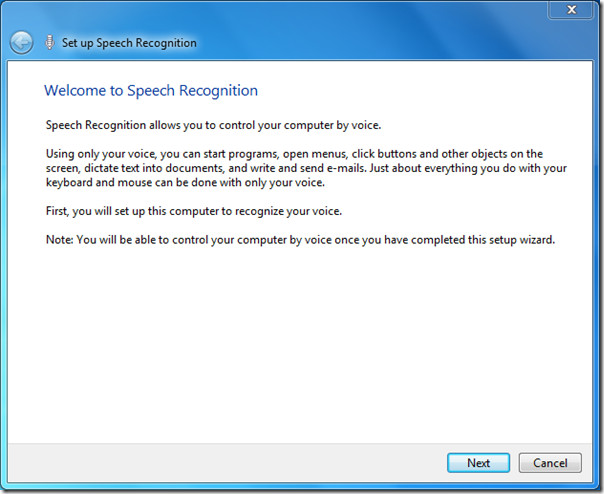
Na het selecteren van uw apparaat, lees in deze stap van de wizard de zin, weergegeven in het onderstaande dialoogvenster om de stemkwaliteit, toon, enz. Correct in te stellen, klik op Volgende om door te gaan.
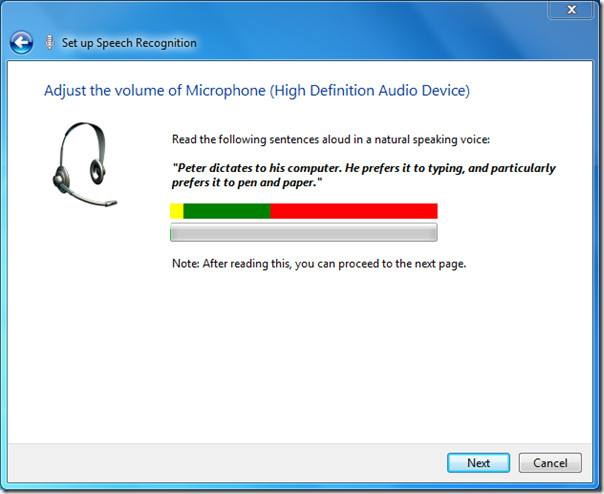
Volg het volledige proces aan het einde van dewizard wordt u gevraagd om een zelfstudietour te volgen om de tool voor spraakherkenning beter te leren kennen. We raden u aan een zelfstudie te volgen om de opdrachten te oefenen en woorden te dicteren via spraak.
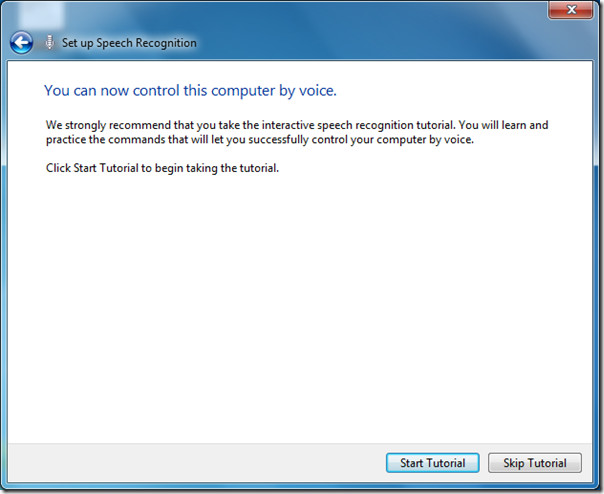
Als u klaar bent, ziet u de app voor spraakherkenning boven aan het venster.
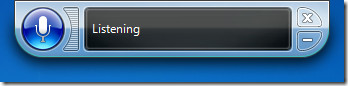
Start nu Word 2010 en begin met dicteren via uw stem met behulp van Spraakherkenning tool.
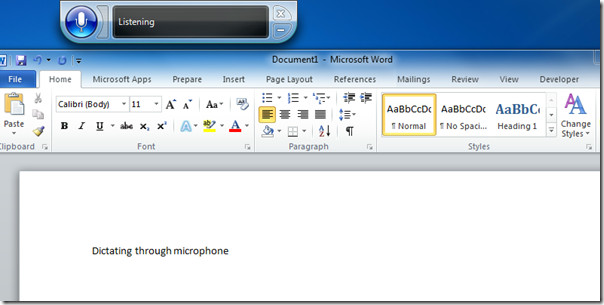
U kunt ook onze eerder beoordeelde handleidingen raadplegen over het instellen van Afdruk samenvoegen in Word 2010 & Document voorbereiden in Word 2010


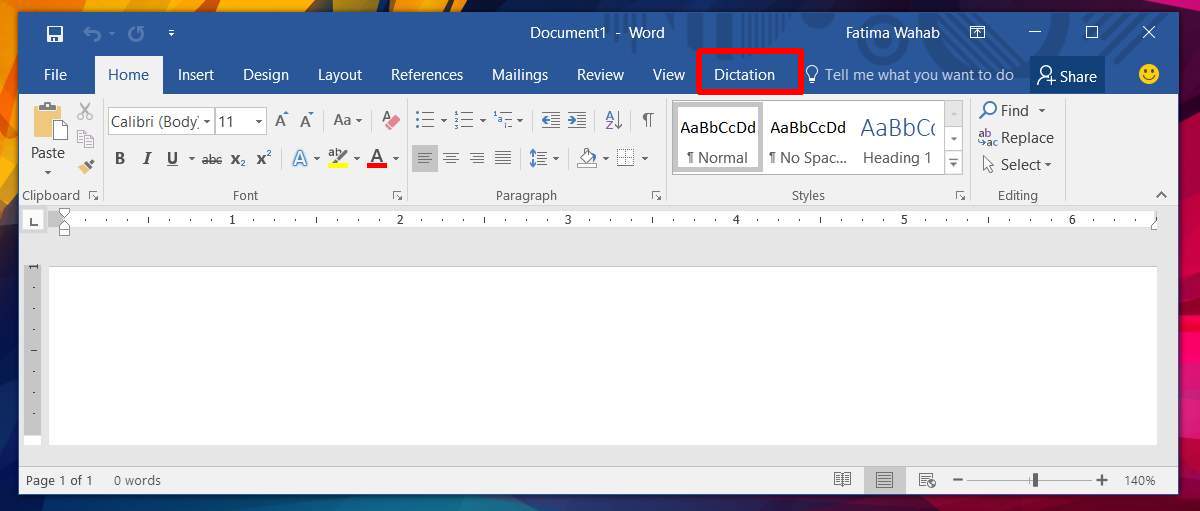










Comments